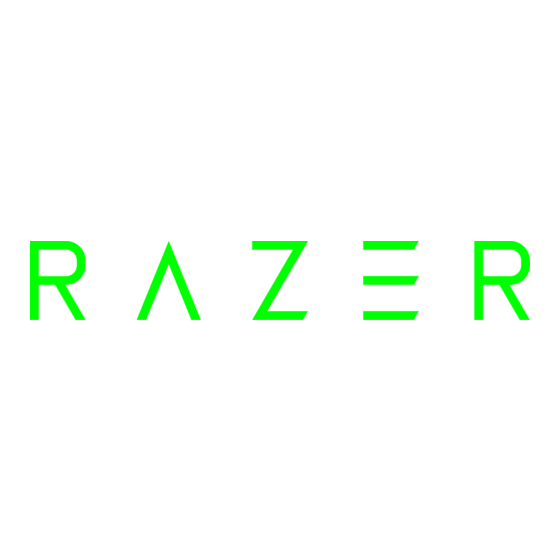
Werbung
Quicklinks
Die Razer BlackWidow Ultimate 2016 verfügt über die mehrfach ausgezeichneten
mechanischen Schalter von Razer™, die von Grund auf mit Schwerpunkt auf
Geschwindigkeit und Reaktionsstärke entwickelt worden, damit die Razer BlackWidow
Gaming-Tastatur die Fähigkeiten herkömmlicher mechanischer Tasten vorheriger
Generationen übertrifft.
Die mechanischen Schalter von Razer wurden von den weltbesten eSports-Athleten bei
einigen der anspruchsvollsten Turniere der Welt getestet. Sie verfügen über einen
optimalen Tastenhub, der Gaming mit höchster Präzision ermöglicht, sowie eine
verbesserte Toleranz, damit Befehle im Vergleich zu normalen mechanischen Schaltern,
die vor über einem Jahrzehnt vorwiegend zum Schreiben entwickelt wurden, schneller
ausgeführt werden können.
Die
einzelnen
beleuchteten
Tasten
ermöglichen
innovative
dynamische
Beleuchtungseffekte, die jedem Gamer die Chance geben, das Beleuchtungssystem der
Tastatur einzusetzen, um das eigene Gaming-Erlebnis so persönlich wie möglich zu
gestalten.
1 | razer™
Werbung

Inhaltszusammenfassung für Razer BLACKWIDOW ULTIMATE 2016
- Seite 1 Die Razer BlackWidow Ultimate 2016 verfügt über die mehrfach ausgezeichneten mechanischen Schalter von Razer™, die von Grund auf mit Schwerpunkt auf Geschwindigkeit und Reaktionsstärke entwickelt worden, damit die Razer BlackWidow Gaming-Tastatur die Fähigkeiten herkömmlicher mechanischer Tasten vorheriger Generationen übertrifft. Die mechanischen Schalter von Razer wurden von den weltbesten eSports-Athleten bei einigen der anspruchsvollsten Turniere der Welt getestet.
- Seite 2 2. REGISTRIERUNG / TECHNISCHER SUPPORT ..........4 3. TECHNISCHE DATEN ................5 4. PRODUKTAUSFÜHRUNG ................. 6 5. INSTALLATION DER RAZER BLACKWIDOW ULTIMATE 2016 ....7 6. VERWENDUNG DES RAZER BLACKWIDOW ULTIMATE 2016 ....8 7. KONFIGURATION DEINER RAZER BLACKWIDOW ULTIMATE 2016 ..11 8.
- Seite 3 1. PACKUNGSINHALT / SYSTEMANFORDERUNGEN PACKUNGSINHALT Razer BlackWidow Ultimate 2016 Gaming-Tastatur Wichtige Produktinformationen SYSTEMANFORDERUNGEN PC oder Mac mit einem freien USB-Port Windows® 10 / Windows® 8 / Windows® 7 / Mac OS X (10.8-10.10) Internetverbindung 200 MB freier Festplattenspeicher...
- Seite 4 2. REGISTRIERUNG / TECHNISCHER SUPPORT Registriere dich jetzt für ein Synapse-Konto, um Echtzeit-Informationen über den Garantiestatus deines Produktes einsehen zu können. Um mehr über Synapse und alle Features zu erfahren, besuche www.razerzone.com/de-de/synapse. Wenn du Synapse bereits nutzt, registriere dein Produkt, indem du auf die E-Mail- Adresse in der Synapse Anwendung klickst und den Garantiestatus aus der Dropdown- Liste wählst.
- Seite 5 3. TECHNISCHE DATEN TECHNISCHE DATEN Mechanische Tasten von Razer mit einer Betätigungskraft von 50 g Lebensdauer für 60 Millionen Tastenanschläge Mit individuell hintergrundbeleuchteten Tasten Razer Synapse-fähig Anti-Ghosting-Funktion zum Drücken von bis zu 10 Tasten gleichzeitig ...
- Seite 6 4. PRODUKTAUSFÜHRUNG A. Lautstärketasten B. Medientasten C. On-The-Fly-Makroaufzeichnungstaste D. Gaming Modus Taste E. LED-tasten F. Energiesparmodus-Taste G. LED-Anzeigen H. Audio-Ausgang + Mikrofoneingang I. USB Passthrough Anschluß 6 | For gamers by gamers™...
- Seite 7 Schritt 2: Installiere bei Aufforderung Razer Synapse oder lade das Installationsprogramm von www.razerzone.com/de-de/synapse herunter. Schritt 3: Erstelle deine Razer ID oder melde dich bei Synapse mit deiner bestehenden Razer-ID an. *Verfügbar für Windows 8 oder neuer. Hinweis: Standardmäßig ist deine Razer BlackWidow Ultimate 2016 auf den Beleuchtungseffekt „Atmung“...
- Seite 8 6. VERWENDUNG DES RAZER BLACKWIDOW ULTIMATE 2016 Drücke die „FN“-Taste zusammen mit einer Funktionstaste, um ihre sekundären Funktionen auf deinem PC zu aktivieren. Bei Mac OS X brauchst du dazu die „FN“-Taste nicht extra zu drücken. Allerdings musst du erst Synapse installieren, bevor du die sekundären Funktionen nutzen kannst.
- Seite 9 Die Aktivierung des Gaming-Modus deaktiviert die Windowstaste, damit diese nicht unbeabsichtigt während des Spielens gedrückt wird. Du kannst diese Funktionalität über Razer Synapse erweitern und Alt + Tab und Alt + F4 hinzufügen. Vous pouvez en outre accentuer l'effet antirémanence en activant la fonction (Gaming-Modus). Eine Gaming-Modus-taste leuchtet auf, wenn die Funktion aktiviert ist.
- Seite 10 ON-THE-FLY MACRO-AUFZEICHNUNG (MAC) Befolge diese Schritte, um eine OTF-Makro-Aufzeichnung zu erstellen: 1. Drücke die Tastenkombination, um die Aufnahme zu starten. 2. Die Makro-Aufzeichnungs-Anzeige leuchtet, wenn das Gerät bereit für die Aufzeichnung ist. 3. Drücke die Tasten, die du aufzeichnen möchtest. 4.
- Seite 11 7. KONFIGURATION DEINER RAZER BLACKWIDOW ULTIMATE 2016 Ausschlusshinweis: Für die hier aufgeführten Funktionen musst du bei Razer Synapse angemeldet sein. Je nach der aktuellen Softwareversion und dem Betriebssystem deines Computers können diese Funktionen unterschiedlich sein. REGISTERKARTE „TASTATUR“ Die Registerkarte „Tastatur“ ist die Standardregisterkarte, wenn du Razer Synapse zum ersten Mal installiert hast.
- Seite 12 Profil Durch ein Profil kannst du ganz bequem deine individuellen Einstellungen ordnen und die Zahl deiner Profile ist dabei unbegrenzt. Jede Veränderung, die du innerhalb eines Tabs vornimmst, wird automatisch im aktuellen Profil gespeichert und in den Cloud- Servern abgelegt. Klicke auf die -Taste, um ein neues Profil zu erstellen oder auf die Taste, um das aktuelle zu löschen.
- Seite 13 Registerkarte „Anpassen“ In der Registerkarte „Anpassen“ kannst du die Grundfunktionen deines Gerätes, wie zum Beispiel Tastenbelegungen, modifizieren und an deine Bedürfnisse anpassen. Die Änderungen in dieser Registerkarte werden automatisch in deinem aktuellen Profil gespeichert. 13 | razer™...
- Seite 14 Tastenzuweisungsmenü Anfangs ist jede Maustaste auf STANDARD eingestellt. Du kannst jedoch die Funktionen dieser Tasten ändern. Klicke einfach auf die gewünschte Taste, um das Tastenzuweisungsmenü zu öffnen. Die Anpassungsoptionen sowie die entsprechenden Beschreibungen sind unten aufgelistet. Standard Mit dieser Option wird die Standardfunktion der Taste wiederhergestellt. Wähle einfach STANDARD im Tastenzuweisungsmenü.
- Seite 15 Nach rechts scrollen - bei Verwendung der zugewiesenen Taste wird der Befehl „Nach rechts scrollen“ ausgeführt. Inter-Device Über Inter-Device kannst du die Funktionen anderer mit Razer Synapse ausgestatteter Geräte verändern. Einige dieser Funktionen wie z.B. das Einstellen der Empfindlichkeit deiner Razer Gaming Maus über deine Razer Gaming-Tastatur hängen direkt vom Gerät ab.
- Seite 16 Mit GERÄT VERBINDEN wählst du unter den bereits verbundenen Geräten jenes aus, das du verlinken möchtest, wohingegen du mit FUNKTION die Funktion wählst, die du mit dem verlinkten Gerät benutzen möchtest. Makro Ein „Makro“ ist eine aufgezeichnete Abfolge von Tastenanschlägen, die zeitlich präzise ausgeführt wird.
- Seite 17 Diese Option ermöglicht es dir, einer Taste einen Kurzbefehl für das Betriebssystem zuzuweisen. Weitere Informationen unter: http://support.apple.com/kb/ht1343 Deaktivieren Durch diese Option wird die zugewiesene Taste deaktiviert. Verwende die Funktion „Deaktivieren“ für Tasten, die du nicht benötigst oder die dich beim Spielen stören. 17 | razer™...
- Seite 18 Registerkarte „Beleuchtung“ In der Registerkarte „Beleuchtung“ kannst du die Hintergrundbeleuchtung über HELLIGKEIT ändern. 18 | For gamers by gamers™...
- Seite 19 Keine weitere Anpassung Tastatur erzeugt auf erforderlich. Tastendruck eine ringförmige Animation rund um die gedrückte Taste. Keine weitere Anpassung erforderlich. Sternenfunkeln Jede Taste erleuchtet und Keine weitere Anpassung verdunkelt sich zufällig für erforderlich. einen per Zufall bestimmten Zeitraum. 19 | razer™...
- Seite 20 Registerkarte „Gaming-Modus“ (PC) Die Taste „Gaming-Modus“ hilft bei der Vermeidung von versehentlichem Drücken falscher Tasten. Abhängig von deinen Einstellungen kannst du die Windows-Taste sowie die Tastenkombinationen Alt + Tab and Alt + F4 deaktivieren. Zudem kannst du durch Aktivierung des Gaming-Modus den Anti-Ghosting-Effekt optimieren. Eine Anzeige leuchtet auf, wenn die Funktion aktiviert ist.
- Seite 21 Registerkarte „Gaming-Modus“ (MAC) Die Registerkarte „Spielmodus“ ermöglicht dir, jedes Profil entweder per Funktionstaste oder Multimedia-Taste anzupassen, indem du den Spielmodus an- oder ausschaltest. 21 | razer™...
- Seite 22 REGISTERKARTE „MAKROS“ In der Registerkarte „Makros“ kannst du eine Reihe von präzisen Tastenfolgen erstellen. Außerdem hast du in dieser Registerkarte die Möglichkeit, zahlreiche Makros und extrem lange Makrobefehle zu konfigurieren. Im Abschnitt „Makro“ kannst du ähnlich wie im Abschnitt Profil das Makro unten im Feld MAKRONAME umbenennen.
- Seite 23 Die Option STANDARDVERZÖGERUNG verwendet eine vorgegebene Verzögerungszeit (angegeben in Sekunden). Bei KEINE VERZÖGERUNG gibt es keine Pausen zwischen den Tastenfolgen. Hinweis: Bei der Angabe von Werten im Sekundenfeld (Sek) können bis zu drei Dezimalstellen verwendet werden. 23 | razer™...
- Seite 24 Wenn du ein Makro aufgezeichnet hast, wähle einen Befehl auf dem Makrobildschirm aus, um ihn zu bearbeiten. Die Tastenfolgen sind sequenziell angeordnet, wobei der erste Befehl oben auf dem Bildschirm angezeigt wird. Verwende die Schaltfläche , um einen Befehl zu bearbeiten und die Schaltfläche , um einen Befehl zu löschen.
- Seite 25 Wenn du die Schaltfläche angeklickt hast, erscheint ein neues Fenster neben der Liste der Makrobefehle. Aus dem Dropdown-Menü in diesem Fenster kannst du eine Tastenfolge oder Verzögerung auswählen, die vor oder nach dem markierten Makrobefehl eingefügt wird. 25 | razer™...
- Seite 26 Durch Klicken auf die Schaltfläche im Tastenfolgenmenü kannst du neue Makrobefehle hinzufügen und auf dem Feld für die Zeitdauer im Verzögerungsmenü kannst du Zeitverzögerungen angeben. 26 | For gamers by gamers™...
- Seite 27 Fenster und wähle „Statistiken & Heatmaps aktivieren“ aus. Bestätige die Aktivierung der Funktion im erscheinenden Dialogfenster. Du hast nun Zugriff auf die Registerkarte „Statistiken“ unten rechts in Razer Synapse. Klicke einfach auf die Registerkarte, um das Funktionsfenster zu öffnen. 27 | razer™...
- Seite 28 Spieleliste Statistiken & Heatmaps funktionieren durch das Nachverfolgen und Aufzeichnen der Verwendung aller unterstützten Geräte für jedes Spiel. Wenn dieses Feature aktiviert ist, dann wird dein System automatisch nach allen installierten Spielen durchsucht und diese werden dann der Spieleliste auf der linken Seite des Bildschirms hinzugefügt. Klicke auf , um die Spieleliste anzuzeigen oder zu verbergen.
- Seite 29 Registerkarte Statistiken Die Registerkarte Statistiken zeigt dir standardmäßig die gesamten Statistiken deiner Razer-Geräte für alle Spiele und den gesamten Zeitraum an. Du kannst ein spezifisches Spiel aus der Spieleliste auf der linken Seite auswählen und den Zeitraum ändern, indem du das Dropdown-Menü ANGEZEIGT verwendest; oder du wählst das Razer- Gerät aus, indem du das Dropdown-Menü...
- Seite 30 Registerkarte Heatmaps Die Registerkarte Heatmaps zeigt die am häufigsten verwendeten Tasten deines Razer- Gerätes für jedes Spiel in deiner Spieleliste. 30 | For gamers by gamers™...
- Seite 31 Social Media Du kannst deine Heatmap-Bilder auf sozialen Netzwerken wie Facebook oder Twitter direkt aus Razer Synapse teilen. Klicke in der Registerkarte Heatmaps auf die Taste Teilen auf der rechten unteren Seite des Bildschirms. Du wirst dann aufgefordert, dich bei dem sozialen Netzwerk mit einem bestehenden Konto anzumelden, wenn du das noch nicht getan hast.
- Seite 32 Du kannst dich auch zuerst im Menü „EINSTELLUNGEN“ mit deinen Konten in sozialen Netzwerken anmelden. Klicke im Fenster Statistiken und Heatmaps auf . Wähle die Registerkarte „KONTEN“. Klicke auf VERBINDEN neben dem sozialen Netzwerk, mit dem du dich synchronisieren willst. Gib deine Anmeldedaten an und warte, bis die Verbindung hergestellt ist.
- Seite 33 2016 2016 zu gewährleisten, solltest Du Dich an folgende Richtlinien halten: 1. Wenn Du Probleme bei der Verwendung des Geräts hast und diese nicht lösen kannst, solltest Du das Gerät vom Computer trennen und dich an die Razer- Hotline bzw. den Support (www.razersupport.com) wenden. Versuche nie, die Maus selbst zu warten oder zu reparieren.
- Seite 34 WARTUNG UND BEDIENUNG Damit die Razer BlackWidow Ultimate 2016 in einem optimalen Zustand bleibt, musst Du gar nicht viel dafür tun. Wir empfehlen dir, dass Du das Gerät einmal im Monat aussteckst und es mit einem weichen Tuch oder einem Wattebausch und etwas warmem Wasser säuberst, um Dreck zu vermeiden.
- Seite 35 9. RECHTLICHE HINWEISE INFORMATIONEN ZUM URHEBERRECHT UND ZUM GEISTIGEM EIGENTUM Copyright © 2016 Razer Inc. Alle Rechte vorbehalten. Razer, For Gamers By Gamers und das dreiköpfige Schlangen-Logo sind Marken oder eingetragene Marken von Razer Inc. und/oder angeschlossenen Unternehmen in den Vereinigten Staaten oder anderen Ländern.
- Seite 36 Bedingung (soweit sie ungültig oder nicht durchsetzbar ist) nicht berücksichtigt und als ausgeschlossen betrachtet, ohne die übrigen Bedingungen dabei außer Kraft zu setzen. Razer behält sich das Recht vor, jede Bedingung jederzeit ohne Ankündigung zu ändern. 36 | For gamers by gamers™...
